Hotmail เคยเป็นแพลตฟอร์มอีเมลยอดนิยม แต่น่าเศร้าที่ทุกอย่างเปลี่ยนไปในปี 2013 เมื่อ Microsoft ปรับปรุงให้เป็นแอป Outlook ใหม่ที่เราทุกคนรู้จักและใช้อยู่ในปัจจุบัน ขณะนี้ Outlook มีคุณลักษณะที่เป็นประโยชน์เพิ่มเติมสำหรับผู้ใช้
โดยปกติแล้ว Hotmail จะปิดใช้งานบัญชีหากไม่มีการใช้งานเป็นเวลานานกว่าหนึ่งปี ดังนั้น หากคุณใช้บัญชี Hotmail ครั้งล่าสุดเป็นเวลานานขนาดนั้น คุณจะไม่สามารถกู้คืนบัญชีได้อีกในตอนนี้ เมื่อคุณพยายามเข้าสู่ระบบ คุณอาจเห็นข้อความ “ไม่มีบัญชี”
แต่หากคุณเปิดและปิดการใช้งาน มีโอกาสที่คุณจะ ยังสามารถใช้งานได้ สำหรับผู้ใช้ที่ไม่เคยใช้ Hotmail มาก่อน คุณยังสามารถสร้าง ID ใหม่โดยมี @hotmail เป็นโดเมนได้ แต่เว็บไซต์จะถูกเปลี่ยนเส้นทางไปยัง Outlook ไม่ใช่ Hotmail เก่า
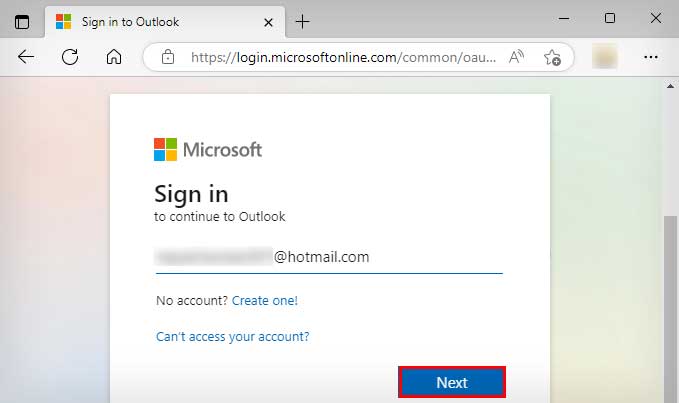
วิธีเข้าใช้ และลงชื่อเข้าใช้บัญชี Hotmail เก่าหรือไม่
บรรทัดฐานง่ายๆ ที่นี่คือ มีเพียงแพลตฟอร์มเท่านั้นที่เปลี่ยนไป แต่ข้อมูลยังเหมือนเดิม ดังนั้น Microsoft อาจยังคงมีอีเมล Hotmail เก่าของคุณ อย่างไรก็ตาม ขึ้นอยู่กับ ระยะเวลาที่ไม่มีการใช้งานของคุณด้วย
อย่างไรก็ตาม หากคุณยังจำรหัสผ่านได้ถูกต้อง สิ่งที่คุณต้องทำก็เพียงแค่ลงชื่อเข้าใช้ Outlook โดยใช้ที่อยู่เดิมอย่างง่ายดาย หลังจากนั้น คุณสามารถกลับไปที่เก่าของคุณ อีเมลที่เคยเป็น Hotmail คุณสามารถดำเนินการได้ดังนี้:
ไปที่ Outlook บนเบราว์เซอร์ของคุณ คลิกลงชื่อเข้าใช้ พิมพ์ที่อยู่อีเมลเดียวกับที่คุณใช้เปิด Hotmail คลิกถัดไป 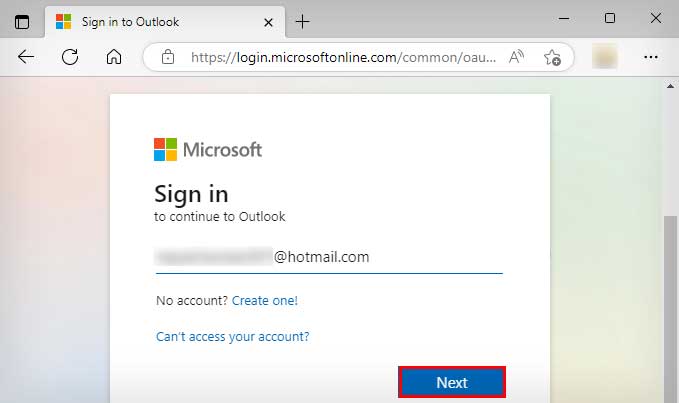 จากนั้น ป้อนรหัสผ่านเดิมด้วย และคลิกที่ ลงชื่อเข้าใช้
จากนั้น ป้อนรหัสผ่านเดิมด้วย และคลิกที่ ลงชื่อเข้าใช้ 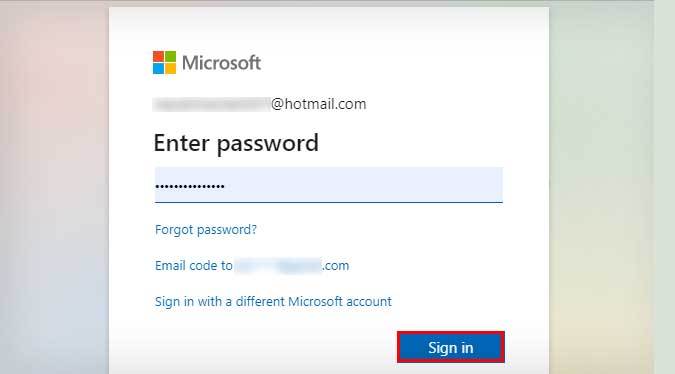
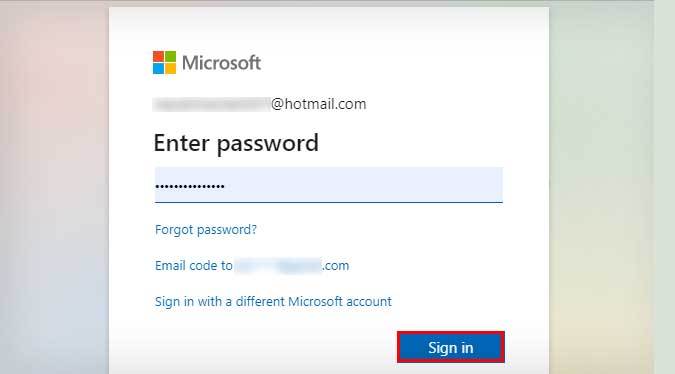
หากคุณไม่สามารถเข้าถึงบัญชี Hotmail เดิมได้ อาจเป็นไปได้ว่าคุณใช้บัญชีนั้นครั้งสุดท้ายนานกว่าหนึ่งปีหรือหลายปี หากเป็นกรณีนี้ มีโอกาสที่ Microsoft จะลบบัญชีของคุณอย่างถาวร หากเป็นเช่นนั้น คุณจะไม่สามารถกู้คืนบัญชีของคุณได้
อย่างไรก็ตาม หากผ่านไปไม่ถึงหนึ่งปี และ/หรือคุณลืมรหัสผ่าน คุณสามารถกลับเข้าสู่บัญชีเดิมของคุณได้โดยใช้วิธีการกู้คืน
กู้คืนบัญชีของคุณ
นี่คือสิ่งที่คุณต้องทำเพื่อกู้คืนบัญชี Hotmail เก่าของคุณ
เปิดเบราว์เซอร์ใดก็ได้แล้วไปที่หน้า กู้คืนบัญชีของคุณของ Microsoft พิมพ์อีเมลที่เกี่ยวข้อง ที่อยู่. คลิกถัดไป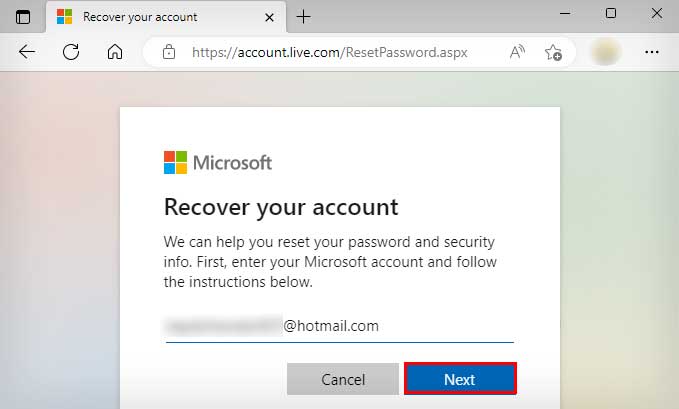 เลือกปุ่มตัวเลือกและพิมพ์ที่อยู่อีเมลสำรอง คลิกที่ รับรหัส
เลือกปุ่มตัวเลือกและพิมพ์ที่อยู่อีเมลสำรอง คลิกที่ รับรหัส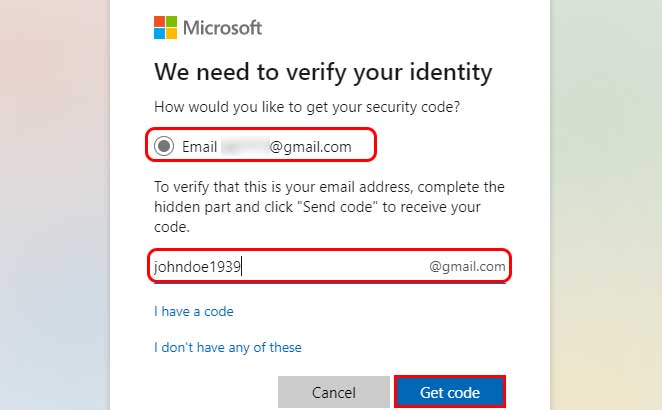
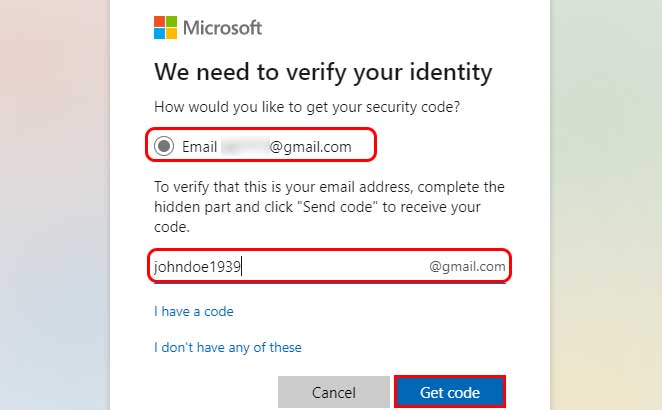 Microsoft จะส่งรหัสให้คุณเพื่อยืนยันตัวตนของคุณ ป้อนรหัสและดำเนินการต่อ
Microsoft จะส่งรหัสให้คุณเพื่อยืนยันตัวตนของคุณ ป้อนรหัสและดำเนินการต่อ 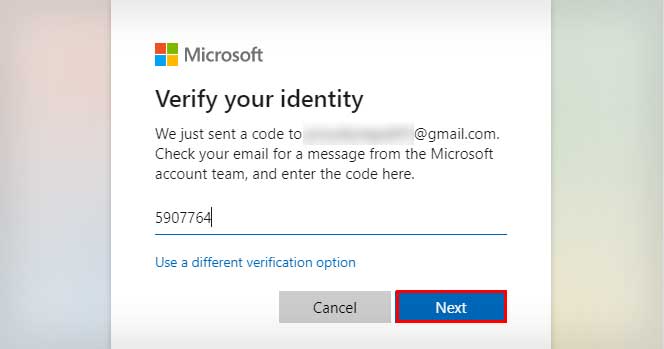 จากนั้น พิมพ์รหัสผ่านใหม่ในหน้า รีเซ็ตรหัสผ่าน ป้อนรหัสผ่านใหม่ของคุณอีกครั้ง และคลิก ถัดไป เพื่อยืนยัน
จากนั้น พิมพ์รหัสผ่านใหม่ในหน้า รีเซ็ตรหัสผ่าน ป้อนรหัสผ่านใหม่ของคุณอีกครั้ง และคลิก ถัดไป เพื่อยืนยัน 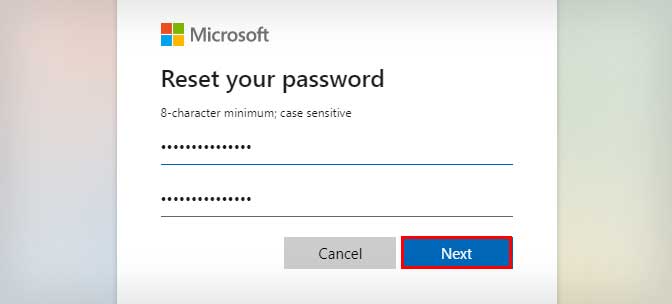
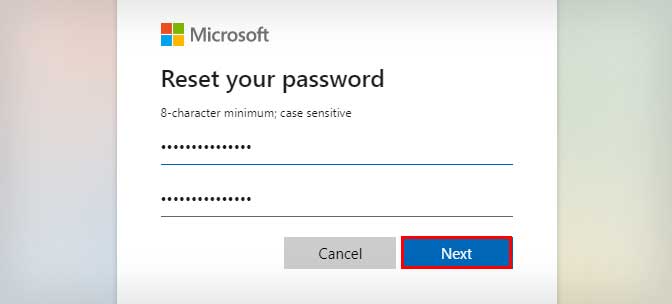
สร้าง ID ใหม่
หากคุณไม่สามารถกู้คืนบัญชีของคุณได้ คุณสามารถสร้างที่อยู่อีเมล Hotmail เดิมใน Outlook ได้ แม้ว่าคุณจะไม่พบข้อมูลเก่าของคุณ แต่ที่อยู่อีเมลของคุณจะกลับมาใช้ได้อีกครั้ง ต่อไปนี้เป็นขั้นตอน:
ไปที่หน้าเข้าสู่ระบบ Outlook คลิกที่สร้างบัญชีฟรีที่ด้านล่างของหน้า ในหน้าใหม่ คุณสามารถป้อนที่อยู่อีเมลเดิมของคุณได้ ถัดจากนั้น คุณสามารถเลือก @outlook.com หรือ @hotmail.com เป็นโดเมนได้ คลิกที่ ถัดไป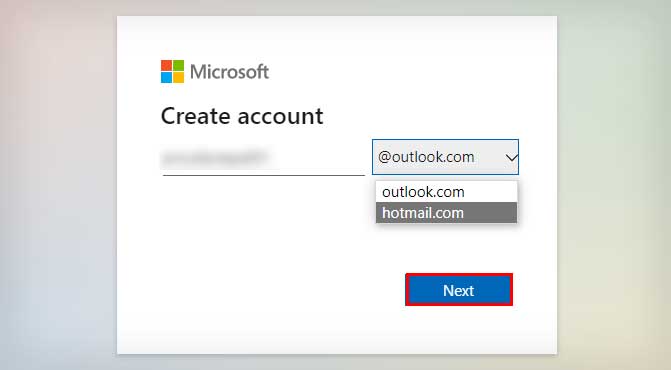
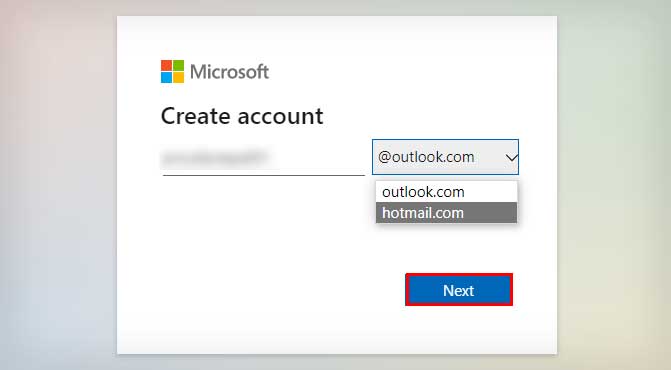 ตอนนี้ ป้อนรหัสผ่านใหม่สำหรับ ID ของคุณ คลิกถัดไปเพื่อดำเนินการต่อ
ตอนนี้ ป้อนรหัสผ่านใหม่สำหรับ ID ของคุณ คลิกถัดไปเพื่อดำเนินการต่อ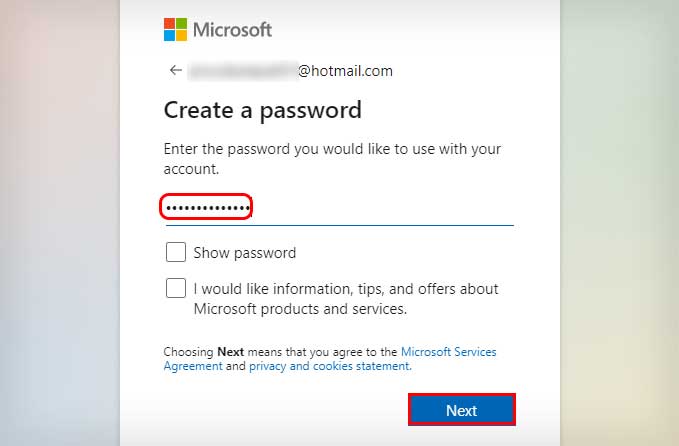 เพิ่มชื่อของคุณและทำตามคำแนะนำที่แนะนำเพื่อสร้างบัญชีของคุณให้เสร็จสิ้น
เพิ่มชื่อของคุณและทำตามคำแนะนำที่แนะนำเพื่อสร้างบัญชีของคุณให้เสร็จสิ้น
หากคุณยังคงพบปัญหา คุณสามารถตรวจสอบ สถานะบริการ ของ Outlook เพื่อดูว่าทั้งหมด บริการกำลังทำงานอย่างถูกต้อง สุดท้าย คุณสามารถติดต่อ ฝ่ายสนับสนุนของ Microsoft เพื่อดูว่าคุณสามารถกู้คืนบัญชี Hotmail ของคุณได้หรือไม่

